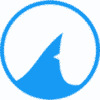| Autore | Microsoft |
| Versione | Home 64 Bits (22000.318) |
| Scaricamento | 2250 |
| Architettura | 64 Bits (x64) |
| Spazio necessario | 5.2 Go |
Scaricare Immagine ISO Windows 11 Home.
Se vuoi installare, riparare o reinstallare Windows 11 sei nel posto giusto. In questa pagina è possibile scaricare l'immagine ISO Windows 11 Home nella versione a 64 bits (x64) gratuitamente e in italiano. Le nostre immagini disco sono originali, derivate dai server Microsoft OEM, Retail o VL (Volume Licence).

Come scaricare la ISO Windows 11 Home gratuitamente
L'immagine del disco di Windows 11 non è disponibile in collegamento diretto (Direct Download) su il sito di Microsoft. Microsoft offre utility per l'installazione di Windows 11 come Media Creation Tool e la procedura guidata di installazione di Windows 11 per l'aggiornamento.
Compatibile con Microsoft Office 2021, l'iso Windows 11 è necessario anche per effettuare un'installazione pulita di Windows 11 per passare all'ultima versione quando il metodo Windows Update blocca. Si possono anche riparare macchine virtuali con questa immagine disco o creare un dual boot per citare solo queste esigenze. Quindi per rispondere alla richiesta, è possibile scaricare iso Windows 11 64 Bits facendo clic sul pulsante scaricare qui sotto.
Come installare Windows con ISO Windows 11
È possibile installare Windows 11 con un DVD avviando l'unità di masterizzazione CD o creando una chiavetta USB avviabile per l'installazione di Windows 10. Preferiamo il metodo con la chiavetta USB avviabile (media di installazione di Windows) perché l'installazione del sistema operativo è più veloce e potrai installarlo con il Secure Boot in UEFI. Tuttavia, se si desidera utilizzare un DVD e installare Windows 10 su un vecchio PC con BIOS MBR, seguire questi passaggi:
- Inserire un DVD vuoto nel masterizzatore CD.
- Fare clic destro sul file ISO scaricato.
- Scegliere Masterizza immagine disco.
- La masterizzazione dell'immagine del disco si avvia.
- Una volta che il DVD è pronto, sarà espulso.
- Reinserire il DVD nel lettore.
- Riavviare il PC e iniziare l'installazione di Windows 11.
Se preferisci installare Windows 11 con una chiavetta USB avviabile, segui questi passaggi passo dopo passo:
- Inserire una chiavetta USB 3.0 da 8 GB nel PC.
- Scarica Rufus ed eseguilo
- Nell'interfaccia di Rufus, cerca il file ISO Windows 11 Home che hai scaricato.
- Scegliere GPT come schema di partizione
- Seleziona UEFI non CSM come sistema di destinazione
- Nel file system mettere FAT32.
- Lasciare le altre impostazioni predefinite
- Infine fare clic su Fine per creare l'unità USB avviabile.

Attivazione di Windows 11
Per installare e attivare Windows 11, è necessario possedere una chiave di prodotto valida per l'attivazione o una chiave di installazione generica come questa: W269N-WFGWX-YVC9B-4J6C9-T83GX. La chiave del prodotto si trova nel cofanetto del DVD di Windows o nell'email di conferma inviata dal negozio dove hai acquistato Windows 11 Professional.
Inoltre, una licenza di Windows 10 consente di installare e attivare Windows 11, l'ultima versione del sistema operativo Microsoft Windows. Per attivare la chiave del prodotto di Windows 11, segui questi passaggi:
- Fare clic sul pulsante menu start
- Vai a Impostazioni (Ruota dentellata)
- Appuntamento su Aggiornamento e sicurezza
- Clicca sulla scheda Attivazione
- Fare clic su Modifica chiave prodotto
- ndicare la chiave di licenza ricevuta tramite e-mail
- Confermare con successivo
- Windows procederà con l'attivazione. Potrai verificare che il tuo Windows 11 sia attivato.

Congratulazioni, il messaggio Windows 11 è attivato con una licenza digitale viene visualizzato, è stato attivato Windows 11!
Informazioni supplementari .
| Ultimo aggiornamento | 28 Gennaio 2023 |
| Sistema operativo | Windows 10, Windows 8, Windows 7 |
| File | Win11_Italian_x64v1.iso |
| Licenza | Gratis |
| Avviso |